win10系统崩溃重装系统的方法
更新时间:2021-03-03 14:53:43
作者:重装大师
使用win10系统的过程中会遇到系统崩溃的现象。有时候系统崩溃了进不去系统,这可怎么办呢?我们通常会选择使用重装系统win10的方式来修复系统,下面小编来教你们win10系统崩溃重装系统的方法。
win10系统崩溃重装系统的方法
一、电脑系统损坏导致无法开机的解决方法:
1、首先需要重启电脑,接着一直按住F8进入电脑的高级启动选项,这个时候可以选择使用最近一次的正确配置来启动电脑。
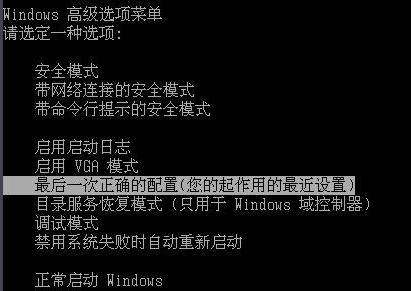
2、然后我们进入系统之后,就可以在刚刚检测到的d:\Windows\system32\drivers\spoon.sys报错的文件删除就可以了。
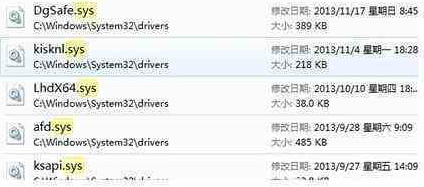
3、最后就可以通过路径找到该文件进行删除,也可以用通过命令提示符窗口直接把文件删除。
4、然后重启电脑,在出现开机画面时用u盘启动快捷键的方法进入到U盘装机系统主菜单界面,选择安装系统,按回车键确认选择。

二、电脑在一开始启动时,按[DEL]键,进入BIOS。
1、下方的英文:Press DEL to enter SETUP,就是按[DEL],进入BIOS设置的意思
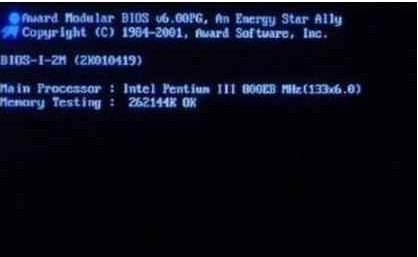
2、在BIOS里,选第二项,再进去把启动顺序改成带有USB字样的选项为第一位。
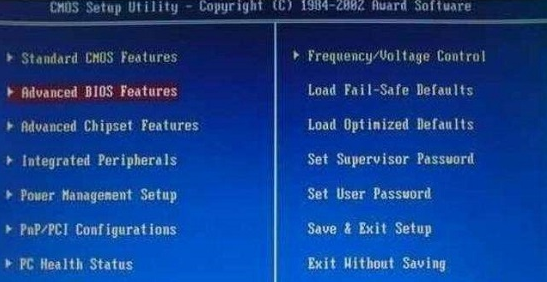
3、然后把制作好的win10系统U盘启动盘插入电脑的USB接口,按提示进行重装系统win10。
win10系统u盘启动盘制作方法>>>
4、这样安装完成后,再进入BIOS,把启动顺序改回来,改成HDD(即硬盘)为第一位,USB为第二位。这样操作系统就安装完成了。
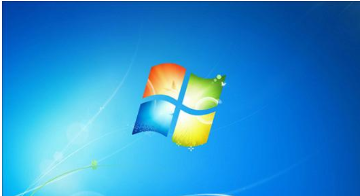
系统重装相关下载
重装系统软件排行榜
重装系统热门教程
- 系统重装步骤
- 一键重装系统win7 64位系统 360一键重装系统详细图文解说教程
- 一键重装系统win8详细图文教程说明 最简单的一键重装系统软件
- 小马一键重装系统详细图文教程 小马一键重装系统安全无毒软件
- 一键重装系统纯净版 win7/64位详细图文教程说明
- 如何重装系统 重装xp系统详细图文教程
- 怎么重装系统 重装windows7系统图文详细说明
- 一键重装系统win7 如何快速重装windows7系统详细图文教程
- 一键重装系统win7 教你如何快速重装Win7系统
- 如何重装win7系统 重装win7系统不再是烦恼
- 重装系统win7旗舰版详细教程 重装系统就是这么简单
- 重装系统详细图文教程 重装Win7系统不在是烦恼
- 重装系统很简单 看重装win7系统教程(图解)
- 重装系统教程(图解) win7重装教详细图文
- 重装系统Win7教程说明和详细步骤(图文)













